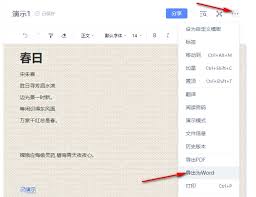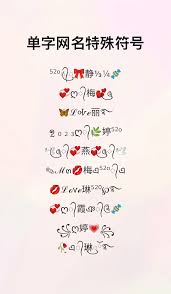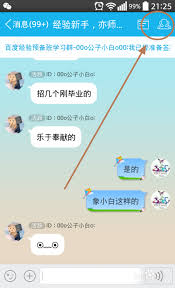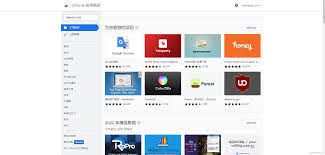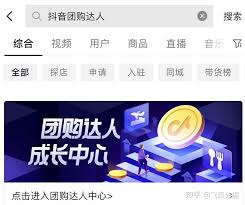WPS如何删除多余空白页
2025-04-30 11:01:02 作者:xx
在使用wps进行文档编辑时,有时会遇到多余空白页的情况,这不仅影响文档的美观,还可能导致排版混乱。下面就为大家介绍几种删除多余空白页的方法。
方法一:定位到空白页末尾删除分页符
1. 将光标定位到空白页的前一页的末尾处。
2. 按下“delete”键,看是否能删除空白页。如果能删除,说明空白页是由分页符导致的。
3. 如果按下“delete”键无效,可以尝试按下“backspace”键,看能否删除空白页。
方法二:显示隐藏编辑标记删除分页符
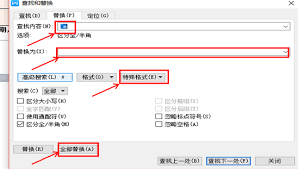
1. 点击“开始”选项卡,在“段落”组中点击“显示/隐藏编辑标记”按钮,显示出文档中的所有隐藏符号,包括分页符。
2. 找到空白页前面的分页符,选中它,然后按下“delete”键,即可删除空白页。
方法三:通过大纲视图删除空白页
1. 切换到“视图”选项卡,点击“大纲视图”按钮。
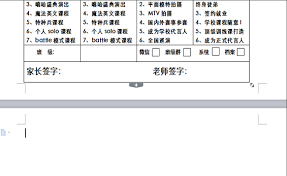
2. 在大纲视图中,找到空白页所在的段落,将其大纲级别降低,直到空白页与上一页合并。
3. 关闭大纲视图,回到普通视图,此时空白页应该已经被删除。
方法四:调整段落格式删除空白页
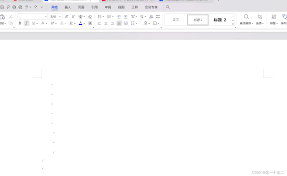
1. 检查空白页前后段落的格式,看是否存在段落间距过大等问题。
2. 如果段落间距过大,可以选中段落,右键点击选择“段落”,在弹出的段落设置对话框中,将行距调整为合适的值,如“单倍行距”等。
3. 调整完段落格式后,看空白页是否消失。
通过以上几种方法,一般可以解决wps文档中多余空白页的问题。在实际操作中,可以根据具体情况选择合适的方法来删除空白页,以保证文档的整洁和规范。如果以上方法都无法解决问题,可能是文档存在其他特殊格式或错误,建议仔细检查文档内容,或者尝试将文档内容复制到新的文档中,再进行排版处理。
免责声明:以上内容源自网络,版权归原作者所有,如有侵犯您的原创版权请告知,我们将尽快删除相关内容。